Accueil – Vue d’ensemble (chef de projet)
Dans le volet Vue d ’ensemble, vous pouvez faire ce qui suit:
- Voir les détails et l’état du projet
- Ajouter de nouvelles langues cibles
- Envoyer du travail à d’autres et recevoir des livraisons
- Publier le projet sur un memoQ TMS
- Obtenir des rapports sur le projet
Si le projet provient d’un modèle, vous pouvez désactiver certaines actions automatisées et vous pouvez également consulter tous les paramètres que le projet a reçus du modèle de projet.
Cette page concerne le volet Vue d’ensemble dans memoQ project manager. Pour en savoir plus sur le volet Vue d ’ensemble dans l ’édition Translator Pro, consultez sa documentation.
L’Accueil concerne les projets locaux et les copies locales des projets en ligne. Pour en savoir plus sur la fenêtre similaire pour les projets en ligne ), consultez les sujets du projet en ligne memoQ.
Comment se rendre ici
- Depuis le Tableau de bord, créez ou ouvrez un projet. Ou, récupérer un projet d ’un memoQ TMS.
- Sous Accueil, cliquez sur Vue d’ensemble. Le volet Vue d ’ensemble apparaît.
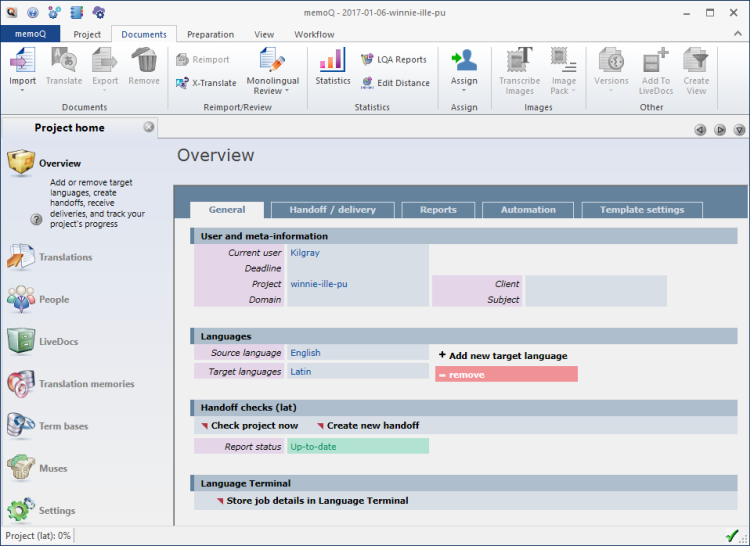
Que pouvez-vous faire?
Pour ce faire, utilisez l’onglet Général.
Ajouter de nouvelles langues cibles: Sous Langues, cliquez sur Ajouter une nouvelle langue cible. La fenêtre Ajouter une langue cible s’ouvre. Configurez les langues cibles supplémentaires là, et cliquez sur OK. Pour en savoir plus, consultez la page de documentation sur la fenêtre Ajouter une nouvelle langue cible.
Pour supprimer une langue cible existante: Sous Langues, à côté de la langue cible, cliquez sur supprimer.
Vous ne pouvez retirer que les langues cibles d’un projet hors ligne.
Les bases terminologiques ont aussi besoin de la nouvelle langue. Si le projet possède déjà des bases terminologiques qui ne contiennent pas la nouvelle langue ou les nouvelles langues, vous recevrez un avertissement indiquant qu’au moins une base terminologique manque de la ou des nouvelles langues. Vous pouvez toujours ajouter la nouvelle langue et laisser les bases terminologiques telles qu’elles sont. Cependant, vous pouvez également ajouter les nouvelles langues aux bases terminologiques: Cochez la case Ajouter une langue manquante à la base terminologique
Dans les Traductions, vous pouvez attribuer chaque document à des traducteurs et des relecteurs. Plus précisément, vous pouvez attribuer chaque document à trois participants: un traducteur, un relecteur 1 et un relecteur 2.
- Avant d’envoyer le travail à d’autres, ajoutez leurs noms aux documents dans les Traductions. Il suffit d’écrire leurs noms à côté des noms de document. Après avoir ajouté un nom au premier document, vous pouvez choisir le même nom dans une zone déroulante pour d’autres documents.
- Sous Vérifier le projet, cliquez sur Vérifier le projet maintenant. Un rapport apparaît:
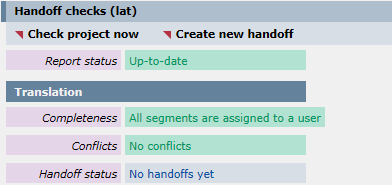
- À partir de cela, vous pouvez vérifier si chaque document est attribué à quelqu’un, et qu’une même personne n’est pas attribuée à un document dans deux rôles ou plus. (On ne peut pas être le traducteur et le relecteur en même temps.)
- Si aucun des documents n’est attribué dans une étape (disons, Relecteur 2), cette étape ne s’affichera pas dans les vérifications de package.
- Si le projet a deux langues cibles ou plus, il y a une section de vérifications de package distincte pour chaque langue cible.
- Une fois que les vérifications de package sont complètes, cliquez sur Créer un nouveau package. Le wizard de package memoQ démarre. Cela vous aide à assembler les packages de traduction pour chaque utilisateur.
Un package de traduction est un fichier compressé qui contient tous les documents, ressources et paramètres dont un autre utilisateur a besoin pour compléter sa tâche. Vous devez leur envoyer ce fichier par courriel. memoQ créera un package de traduction séparé pour chaque utilisateur. Un package de traduction a l’extension .mqout.
Pour en savoir plus : Voir la documentation sur l’ assistant de package memoQ .
- Pour trouver les packages de traduction: Cliquez sur l’onglet Package / livraison. Sous Chemin d'accès aux packages de traduction, cliquez sur Ouvrir le dossier. Windows ouvre le dossier où les fichiers du package de traduction sont stockés. Vous pouvez faire glisser ou copier les fichiers d’ici dans les courriels que vous envoyez aux utilisateurs.
Que se passe-t-il s’il y a une modification des documents ou des utilisateurs?
- S’il y a un nouveau document, et que vous souhaitez l’envoyer à un utilisateur qui a déjà reçu un package de traduction dans ce projet: Il suffit d’attribuer le nouveau document à l’utilisateur existant. Cliquez sur l’onglet Général. Exécuter les vérifications de package. Cliquez sur Créer un nouveau package. memoQ créera un package de mise à jour pour l’utilisateur. Ils devront l’importer par-dessus leur copie actuelle du projet.
- S’il y a un nouvel utilisateur, et que vous devez leur attribuer de nouveaux documents: Il suffit d’attribuer les nouveaux documents aux nouveaux utilisateurs. Cliquez sur l’onglet Général. Exécuter les vérifications de package. Cliquez sur Créer un nouveau package. memoQ créera un package de traduction régulier pour les nouveaux utilisateurs.
Si problème survient, et que vous devez recommencer à envoyer travail aux utilisateurs: Cliquez sur l’onglet Package / Livraison. Cliquez sur Effacer l’historique des packages. Alors vous pouvez créer de nouveaux packages de traduction à nouveau. Mais vous ne pourrez pas recevoir de packages de livraison des packages de traduction que vous avez envoyés avant de vider l’historique des packages.
Vous pouvez également annuler un package que vous avez envoyé récemment. Cela n’effacera pas l’ensemble de l’historique des packages. Pour ce faire, cliquez sur l’onglet Package / livraison. En bas, sous l’historique des packages, cliquez sur Annuler le package.
Vérifier ce qui a été envoyé et reçu: Cliquez sur l’onglet Package / livraison. Vérifiez les détails sous l’état de livraison et sous la configuration du package.
Après avoir envoyé du travail à d’autres dans des packages de traduction, ils peuvent renvoyer des packages de livraison. Ces fichiers ont l’extension .mqback.
- Lorsque vous recevez un package de livraison, enregistrez-le sur votre ordinateur à partir de l’e-mail.
- Ouvrir le projet. Dans l'Accueil, choisissez Vue d’ensemble.
- Cliquez sur l’onglet Package / livraison.
- Cliquez sur Recevoir une livraison. Une fenêtre ouverte apparaît. Trouvez et sélectionnez le package de livraison que vous avez reçu.
- memoQ extraira les documents du package de traduction et mettra à jour les documents dans le projet à partir de ceux-ci. Les informations sur l’état d’avancement concernant ces documents sont également mises à jour.
Il est possible d’effectuer une livraison partielle: Dans une livraison partielle, tous les segments ne sont pas confirmés dans le package de livraison. Autrement, un package de livraison partielle ne diffère pas d’un package de livraison normal. Lorsque memoQ met à jour le projet à partir d’une livraison partielle, la progression des documents sera inférieure à 100%.
L’une des méthodes pour commencer des projets en ligne est de les préparer en tant que projet en ligne, puis de les publier dans un memoQ TMS.
Publier le projet actuel sur un memoQ TMS :
- Utilisez l’onglet de package / livraison.
- Sous Actions, cliquez sur Publiciser le projet en cours sur un serveur. L’assistant de publication du projet s’ouvre.
- Suivez l’assistant et cliquez sur Terminer à la fin. memoQ créera le nouveau projet en ligne à partir du projet local et ouvrira la copie en ligne dans la fenêtre du projet en ligne memoQ.
Pour en savoir plus : Voir la page de documentation sur l 'assistant de publication de projet .
Pour obtenir divers rapports sur votre projet, cliquez sur l’onglet Rapports.
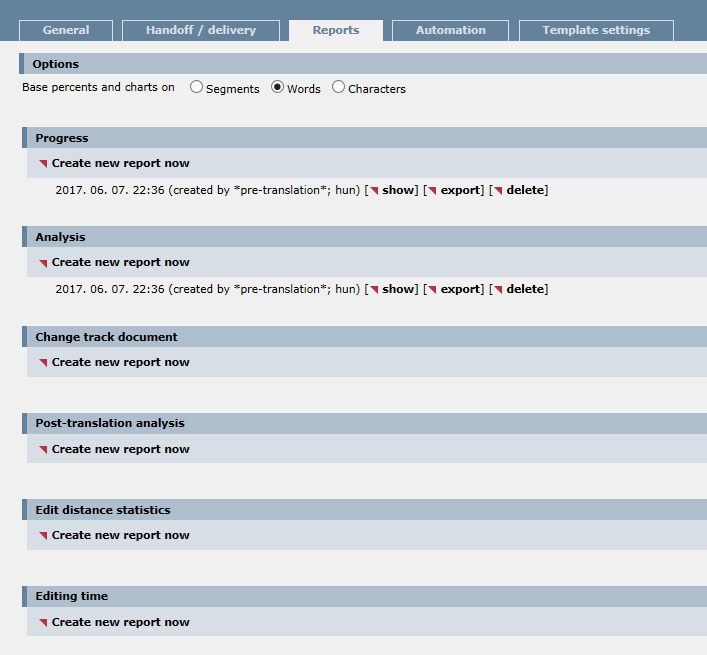
Un rapport de progression est une vue d’ensemble de l’avancement d’un projet. Cela vous donne une répartition par état de segment.
Sous Progression, vous pouvez voir tous les rapports de progression qui ont été créés dans le projet. Au début, cette liste peut être vide. Cependant, si le projet a été créé à partir d’un modèle, certains rapports ont peut-être été exécutés automatiquement.
Obtenir un nouveau rapport de progression: Sous Progression, cliquez sur Créer un rapport. La fenêtre Créer un rapport de progression s’ouvre. Choisissez les paramètres, puis cliquez sur OK. Le nouveau rapport apparaît sous Progrès, en haut de la liste.
Pour en savoir plus : Voir l’aide concernant la fenêtre Créer un rapport de progression.
Le rapport le plus récent apparaît toujours en haut de la liste.
- Pour montrer un rapport précédent: Sous Progression, trouvez le rapport que vous devez voir. Dans le segment du rapport, cliquez sur Afficher. Le rapport s’étend juste en dessous de la rubrique dans la liste. Pour masquer le rapport, cliquez sur Masquer en haut de celui-ci.
- Pour exporter le rapport dans un fichier, afin que vous puissiez le consulter ou le modifier dans Excel: Cliquez sur Exporter. Une fenêtre Enregistrer sous s’ouvre. memoQ enregistrera un fichier CSV (valeurs séparées par des virgules) que vous pourrez ouvrir dans Excel.
- Pour supprimer le rapport: Sous Progression, trouvez le rapport que vous devez voir. Dans le segment du rapport, cliquez sur Supprimer. memoQ vous demandera si vous êtes sûr de vouloir supprimer le rapport. Il est toujours recommandé de supprimer les rapports obsolètes.
Un rapport d’analyse compte les mots, les caractères et les segments dans le texte source de l’ensemble du projet. Cherche chaque segment dans les mémoires de traduction et les bases LiveDocs, et compte les différents types de correspondances. Vous exécutez ce rapport lorsque vous préparez un projet. Il est souvent exécuté automatiquement, surtout à partir de projets créés à partir d’un modèle.
Sous Analyse, vous pouvez voir tous les rapports d’analyse qui ont été créés dans le projet. Au début, cette liste peut être vide. Cependant, si le projet a été créé à partir d’un modèle, certains rapports ont peut-être été exécutés automatiquement.
Obtenir un nouveau rapport de progression: Sous Analyse, cliquez sur Créer un nouveau rapport maintenant. La fenêtre Créer un rapport d’analyse s’ouvre. Choisissez les paramètres, puis cliquez sur OK. Le nouveau rapport apparaît sous Analyse, en haut de la liste.
Pour en savoir plus : Consultez la page de documentation sur la fenêtre Créer un rapport d’analyse.
Le rapport le plus récent apparaît toujours en haut de la liste.
- Pour montrer un rapport précédent: Sous Analyse, trouvez le rapport que vous devez consulter. Dans le segment du rapport, cliquez sur Afficher. Le rapport s’étend juste en dessous de la rubrique dans la liste. Pour masquer le rapport, cliquez sur Masquer en haut de celui-ci.
- Pour exporter le rapport dans un fichier, afin que vous puissiez le consulter ou le modifier dans Excel: Cliquez sur Exporter. Une fenêtre Enregistrer sous s’ouvre. memoQ enregistrera un fichier CSV (valeurs séparées par des virgules) que vous pourrez ouvrir dans Excel.
- Pour supprimer le rapport: Sous Analyse, trouvez le rapport que vous devez consulter. Dans le segment du rapport, cliquez sur Supprimer. memoQ vous demandera si vous êtes sûr de vouloir supprimer le rapport. Il est toujours recommandé de supprimer les rapports obsolètes.
Un rapport sur les modifications de suivi montre les modifications qu’un relecteur a apportées aux traductions dans un projet. Il compare deux versions des fichiers (relecteur 1 contre traducteur,relecteur 2 contre traducteur, ou relecteur 2 contre relecteur 1). Les chefs de projet peuvent voir à quel point le traducteur a bien travaillé et combien le relecteur a dû travailler pour corriger les erreurs. Les traducteurs peuvent voir leurs erreurs et les corrections du relecteur, et en tirer des leçons.
Pour obtenir un rapport sur les modifications avec suivi des modifications: Dans Modifier le document, cliquez sur Créer un nouveau rapport maintenant. La fenêtre des paramètres du document avec suivi des modifications apparaît. Choisissez les paramètres, puis cliquez sur OK. Le nouveau rapport apparaît sous document avec suivi des modifications, en haut de la liste.
Pour en savoir plus : Consultez la page de documentation sur la fenêtre Exporter le document avec suivi des modifications – paramètres.
Le rapport le plus récent apparaît toujours en haut de la liste.
- Pour montrer un rapport précédent: Dans le document avec suivi des modifications, trouvez le rapport que vous devez consulter. Dans le segment du rapport, cliquez sur Afficher. Le rapport s’étend juste en dessous de la rubrique dans la liste. Pour masquer le rapport, cliquez sur Masquer en haut de celui-ci.
- Pour exporter le rapport dans un fichier, afin que vous puissiez le visualiser dans un navigateur: Cliquez sur Exporter. Une fenêtre Enregistrer sous s’ouvre. memoQ enregistrera un fichier HTML que vous pourrez ouvrir dans un navigateur Web.
- Pour supprimer le rapport: Dans le document avec suivi des modifications, trouvez le rapport que vous devez consulter. Dans le segment du rapport, cliquez sur Supprimer. memoQ vous demandera si vous êtes sûr de vouloir supprimer le rapport. Il est toujours recommandé de supprimer les rapports obsolètes.
Un rapport d’analyse post-traduction (PTA) montre les économies que vous avez réalisées sur les pourcentages de correspondance MT et de base LiveDocs – après que la traduction soit terminée. L’analyse normale "prédit" combien vous pourriez économiser sur les correspondances de mémoire de traduction. L’analyse post-traduction vous donne les économies réelles. L’analyse post-traduction sert à déterminer combien chaque traducteur peut facturer. Vous exécutez ce rapport après qu’un projet est livré, ou lorsque au moins un traducteur a livré tout son travail.
Travaille aux caisses: Ce rapport fonctionne mieux si vous l’exécutez sur des projets que vous avez vérifiés à partir d’un memoQ TMS en tant que chef de projet.
Sous l’analyse post-traduction, vous pouvez voir tous les rapports d’analyse post-traduction qui ont été créés dans le projet. Au début, cette liste peut être vide. Cependant, si le projet a été créé à partir d’un modèle, certains rapports ont peut-être été exécutés automatiquement.
Pour obtenir un nouveau rapport d’analyse post-traduction: Sous Analyse post-traduction, cliquez sur Créer un rapport. La fenêtre Créer un rapport d’analyse post-traduction s’ouvre. Choisissez les paramètres, puis cliquez sur OK. Le nouveau rapport apparaît sous analyse post-traduction, en haut de la liste.
Pour en savoir plus : Consultez la page de documentation sur la fenêtre Créer un rapport d’analyse post-traduction.
Le rapport le plus récent apparaît toujours en haut de la liste.
- Pour montrer un rapport précédent: Sous l’analyse post-traduction, trouvez le rapport que vous devez voir. Dans le segment du rapport, cliquez sur Afficher. Le rapport s’étend juste en dessous de la rubrique dans la liste. Pour masquer le rapport, cliquez sur Masquer en haut de celui-ci.
- Pour exporter le rapport dans un fichier, afin que vous puissiez le consulter ou le modifier dans Excel: Cliquez sur Exporter. Une fenêtre Enregistrer sous s’ouvre. memoQ enregistrera un fichier CSV (valeurs séparées par des virgules) que vous pourrez ouvrir dans Excel.
- Pour supprimer le rapport: Sous l’analyse post-traduction, trouvez le rapport que vous devez voir. Dans le segment du rapport, cliquez sur Supprimer. memoQ vous demandera si vous êtes sûr de vouloir supprimer le rapport. Il est toujours recommandé de supprimer les rapports obsolètes.
Un rapport sur la distance d’édition montre combien de travail a été effectué sur un projet - par un traducteur ou un relecteur. Cela ne montre pas le temps passé sur le projet. Pour cela, il y a le rapport sur le temps d ’édition. Un rapport sur la distance d’édition montre combien les traductions existantes ont dû être modifiées.
Sous les statistiques sur la distance d’édition, vous pouvez voir tous les rapports sur la distance d’édition qui ont été créés dans le projet. Au début, cette liste peut être vide. Cependant, si le projet a été créé à partir d’un modèle, certains rapports ont peut-être été exécutés automatiquement.
Pour obtenir un nouveau rapport sur la distance d’édition: Sous les statistiques sur la distance d’édition, cliquez sur Créer un nouveau rapport maintenant. La fenêtre Statistiques sur la distance d'édition – Paramètres s’ouvre. Choisissez les paramètres, puis cliquez sur OK. Le nouveau rapport apparaît sous Modifier les statistiques de distance, en haut de la liste.
Pour en savoir plus : Consultez la page de documentation sur les Statistiques sur la distance d'édition – Paramètres.
Le rapport le plus récent apparaît toujours en haut de la liste.
- Pour montrer un rapport précédent: Sous Statistiques sur la distance d'édition, trouvez le rapport dont vous devez voir. Dans le segment du rapport, cliquez sur Afficher. Le rapport s’étend juste en dessous de la rubrique dans la liste. Pour masquer le rapport, cliquez sur Masquer en haut de celui-ci.
- Pour exporter le rapport dans un fichier, afin que vous puissiez le consulter ou le modifier dans Excel: Cliquez sur Exporter. Une fenêtre Enregistrer sous s’ouvre. memoQ enregistrera un fichier CSV (valeurs séparées par des virgules) que vous pourrez ouvrir dans Excel.
- Pour supprimer le rapport: Sous Statistiques sur la distance d'édition, trouvez le rapport dont vous devez voir. Dans le segment du rapport, cliquez sur Supprimer. memoQ vous demandera si vous êtes sûr de vouloir supprimer le rapport. Il est toujours recommandé de supprimer les rapports obsolètes.
Vous pouvez mesurer combien de temps vous passez à faire de la traduction ou de la modification de segments. Si cette mesure est activée dans memoQ, vous pouvez obtenir un rapport à ce sujet.
Activer le suivi du temps: Ouvrez les Options, et choisissez Divers. Cliquez sur l’onglet Éditer la date. Assurez-vous que la case à cocher pour le temps d’édition lorsque je travaille est cochée. Pour en savoir plus, consultez la page de documentation sur la fenêtre Options.
Sous le temps d ’édition, vous pouvez voir tous les rapports sur le temps d’édition qui ont été créés dans le projet. Au début, cette liste peut être vide. Cependant, si le projet a été créé à partir d’un modèle, certains rapports ont peut-être été exécutés automatiquement.
Obtenir un nouveau rapport sur le temps d’édition: Sous Temps d'édition, cliquez sur Créer un rapport. La fenêtre Créer un rapport sur le temps d ’édition s’ouvre. Choisissez les paramètres, puis cliquez sur OK. Le nouveau rapport apparaît sous le temps d ’édition, en haut de la liste.
Pour en savoir plus : Consultez l’aide concernant la fenêtre Créer le rapport sur le temps d ’édition.
Le rapport le plus récent apparaît toujours en haut de la liste.
- Pour montrer un rapport précédent: Sous Temps d’édition, trouvez le rapport dont vous devez voir. Dans le segment du rapport, cliquez sur Afficher. Le rapport s’étend juste en dessous de la rubrique dans la liste. Pour masquer le rapport, cliquez sur Masquer en haut de celui-ci.
- Pour exporter le rapport dans un fichier, afin que vous puissiez le consulter ou le modifier dans Excel: Cliquez sur Exporter. Une fenêtre Enregistrer sous s’ouvre. memoQ enregistrera un fichier CSV (valeurs séparées par des virgules) que vous pourrez ouvrir dans Excel.
- Pour supprimer le rapport: Sous Temps d’édition, trouvez le rapport dont vous devez voir. Dans le segment du rapport, cliquez sur Supprimer. memoQ vous demandera si vous êtes sûr de vouloir supprimer le rapport. Il est toujours recommandé de supprimer les rapports obsolètes.
Pour obtenir un rapport sur un document ou deux, allez aux Traductions: Dans la fenêtre du projet en ligne memoQ, choisissez Traductions. Sélectionner un document. En dessous de la liste, cliquez sur Historique/rapports. Dans la fenêtre Historique et rapports, cliquez sur l’onglet Rapports.
Si le projet a été créé à partir d’un modèle, memoQ exécute certaines actions automatiquement. Par exemple, la prétraduction ou l’analyse peut s’exécuter automatiquement après l’importation d’un document.
Pour vérifier ces éléments, cliquez sur l’onglet Automatisation:

Cet onglet vous montre ce qui se passe à quelles étapes du projet. Normalement, memoQ exécute toutes les tâches automatisées qui ont été spécifiées dans le modèle de projet.
Vous pouvez activer les tâches automatisées pour chaque étape du projet. Vous ne pouvez pas désactiver les tâches individuelles, seulement toutes les tâches pour une certaine étape. Par exemple, memoQ prétraduire depuis une version antérieure et rétranslate des documents après leur réimportation. Vous ne pouvez pas désactiver la prétraduction depuis une version antérieure séparément, mais vous pouvez désactiver toutes les tâches qui s’exécutent après la réimportation.
Désactiver les tâches automatisées à une étape du projet: À l’en-tête de l’étape, cochez la case Désactiver l’automatisation pour cette étape.
Pour apprendre tous les détails sur le projet, cliquez sur l’onglet des paramètres du modèle.
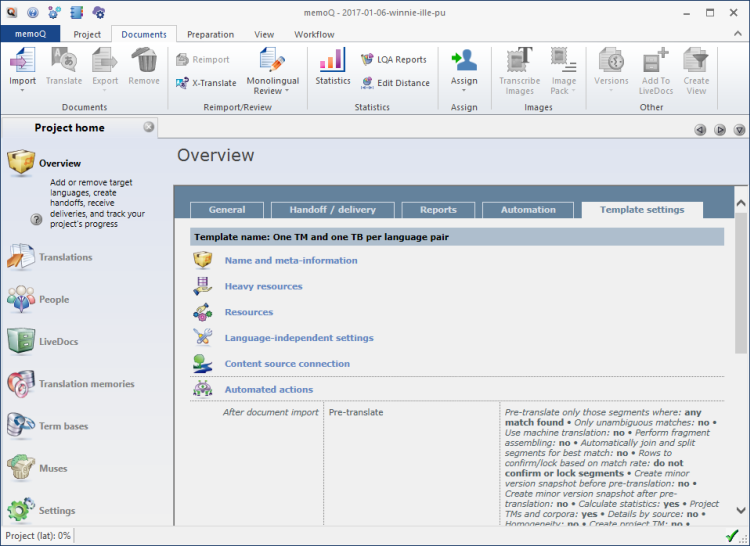
Si le projet est créé à partir d’un modèle de projet, l’onglet des paramètres du modèle apparaît également. Cela donne une vue d’ensemble de tous les paramètres que le projet a reçus du modèle. L’onglet des paramètres du modèle a la même structure que le Volet d ’aperçu du modèle dans l’éditeur de modèles de projet.
Pour développer une section, il suffit de pointer sur l’en-tête.
Lorsque vous avez terminé
Retourner à votre travail Cliquez sur l’onglet de document en haut de la fenêtre memoQ (dans le même segment que l’ onglet Accueil du projet ). Dans la plupart des cas, vous retournerez à l’éditeur de traduction.
Fermer le projet: Cliquez sur l’icône Fermer dans l’onglet Accueil: ![]() Ou, dans le ruban du projet, cliquez sur Fermer le projet.
Ou, dans le ruban du projet, cliquez sur Fermer le projet.
Vous pouvez également fermer memoQ si vous n’avez pas besoin de travailler sur un autre projet.
Vous pouvez commencer à créer un autre projet : Si vous faites cela, memoQ fermera automatiquement votre projet actuel.
- Accueil – Vue d’ensemble (édition pro de traduction)
- Accueil - aperçu (édition chef de projet)
- Accueil – Traductions (édition pro de traducteur)
- Accueil – Traductions (édition chef de projet)
- Accueil - Personnes (édition de chef de projet)
- Accueil – Mémoires de traduction
- Accueil – Bases terminologiques
- Accueil - Muses
- Accueil – Paramètres
Chefs de projet, vous pouvez changer de fenêtre: Vous pouvez ouvrir plusieurs projets en ligne pour la gestion. Chaque projet en ligne s’ouvre dans une fenêtre. Pour passer d’un à l’autre et au Tableau de bord ou à l’Accueil (si vous avez un projet local ouvert) : Appuyez et maintenez la touche Alt enfoncée, puis appuyez sur Tab quelques fois jusqu’à ce que vous atteigniez la fenêtre que vous voulez. Ou : Sur la barre des tâches Windows, cliquez sur l’icône memoQ, puis cliquez sur la fenêtre à laquelle vous souhaitez passer.